الإعلانات
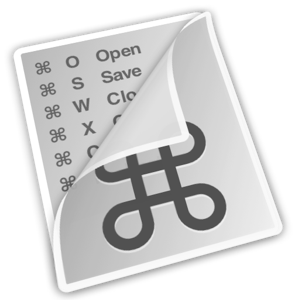 إذا كنت قد سئمت من تحريك يدك ذهابًا وإيابًا باستمرار من الماوس أو لوحة التتبع إلى لوحة المفاتيح من أجل الإطلاق أو إنهاء تطبيق ، أو إيقاف تشغيل iTunes مؤقتًا ، أو نسخ أو لصق نص ، ربما حان الوقت لبدء تعلم كيفية استخدام لوحة المفاتيح اختصارات.
إذا كنت قد سئمت من تحريك يدك ذهابًا وإيابًا باستمرار من الماوس أو لوحة التتبع إلى لوحة المفاتيح من أجل الإطلاق أو إنهاء تطبيق ، أو إيقاف تشغيل iTunes مؤقتًا ، أو نسخ أو لصق نص ، ربما حان الوقت لبدء تعلم كيفية استخدام لوحة المفاتيح اختصارات.
بالنسبة لنظام التشغيل Mac ، هناك تطبيق مجاني جديد في App Store يُسمى CheatSheet يوفر لك إجراء بنقرة واحدة لعرض قائمة باختصارات لوحة المفاتيح للتطبيق الحالي الذي تعمل فيه ، بما في ذلك مكتشف.
كيف تعمل
CheatSheet يعمل ببساطة شديدة. عندما تكون في تطبيق ، تضغط باستمرار على المفتاح؟ - (مفتاح الأمر) لبضع ثوانٍ ، ثم ستظهر قائمة بكل اختصارات لوحة المفاتيح لهذا التطبيق.

لقطة الشاشة أعلاه هي عرض ملء الشاشة لأكثر من 50 اختصار لوحة مفاتيح متاح في Finder. اللقطة أدناه هي صورة مكبرة للقائمة. يتم تصنيف اختصارات لوحة المفاتيح حسب نفس عناصر القائمة التي قد تجدها عند النقر فوق شريط القوائم الخاص بالتطبيق الحالي.

بالطبع لن تتمكن من حفظ كل اختصار لوحة مفاتيح ، ولكن في كل مرة تلتزم فيها باستخدام اختصار لوحة المفاتيح بدلاً من التوجه لنفس العنصر في شريط القوائم ، ستبدأ في الالتزام باختصار لوحة المفاتيح ذاكرة. وهنا يأتي دور CheatSheet. نعم ، من المثير إلى حد ما طرح CheatSheet ، ولكن كلما استخدمته أكثر ، كلما قل استخدامه مع مرور الوقت.
خلفية سطح المكتب
إذا كنت تريد إتقان اختصارات لوحة المفاتيح لتطبيق معين تستخدمه كثيرًا ، فيمكنك التفكير في جعل قائمة CheatSheet لهذا التطبيق جزءًا مؤقتًا من خلفية سطح المكتب. للقيام بذلك ، ستحتاج إلى تطبيق لقطة شاشة مثل LittleSnapper التي يمكن أن تأخذ لقطة شاشة موقوتة أثناء الضغط باستمرار على؟ مفتاح التطبيق الذي اخترته.

بعد إنشاء لقطة الشاشة ، يمكنك فتحها في تطبيق معاينة OS X واستخدام أداة التعليقات التوضيحية لإبراز العديد من اختصارات لوحة المفاتيح التي تريد تعلمها. احفظ لقطة الشاشة المشروحة واستخدمها لخلفية سطح المكتب ، حيث يمكنك إلقاء نظرة سريعة على اختصارات لوحة المفاتيح التي تريد إتقانها.
إنشاء اختصارات لوحة المفاتيح
لا تحتوي بعض التطبيقات على اختصارات لوحة المفاتيح لعناصر شريط قوائم معينة. على سبيل المثال ، في Safari ، "أعد فتح جميع النوافذ من آخر جلسة"تحت قائمة المحفوظات لا تحتوي على اختصار لوحة المفاتيح ؛ لكن إنشاء واحد أمر سهل نسبيًا.
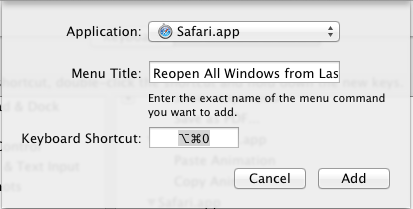
إطلاق تفضيلات النظام وانقر على لوحة المفاتيح. تحديد اختصارات التطبيق> Safari. انقر فوق الزر + واكتب "إعادة فتح جميع النوافذ من الجلسة الأخيرة" (بدون علامات الاقتباس) ، وإضافة اختصار لوحة مفاتيح فريد. اخترت ؟؟ (Shift + Command + O). انقر على أضف زر لحفظه. عند العودة إلى Safari ، يجب إضافة اختصار لوحة المفاتيح. يمكن إجراء هذه العملية لعناصر شريط القوائم الأخرى في أي تطبيق.
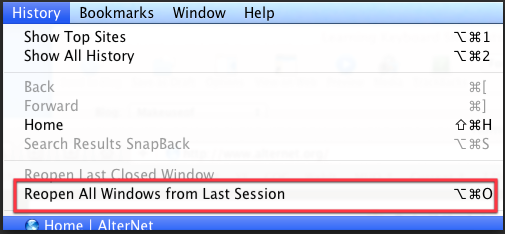
بعد إضافة اختصار لوحة مفاتيح مخصص ، سيظهر في CheatSheet أيضًا.
لا توجد ميزات أخرى لـ CheatSheet. خيار التفضيلات الوحيد هو تعيين وقت التأخير (أقصر أو أطول) لبدء تشغيل الورقة بعد الضغط على؟ مفتاح.
إذا وجدت أن استخدام اختصارات لوحة المفاتيح هي طريقة أسرع للتنقل في جهاز Mac ، فقد ترغب في تجربة التطبيقات الأخرى المتعلقة باختصارات لوحة المفاتيح مثل لوحة المفاتيح المايسترو و اختصارات لإنشاء اختصارات لوحة المفاتيح لتشغيل التطبيقات والمجلدات والملفات و AppleScripts والإجراءات الأخرى على مستوى النظام.
للحصول على أفكار أخرى حول هذا الموضوع ، راجع هذه المقالات:
- كيفية القيام بذلك: اختصارات لوحة المفاتيح السهلة لعلامات التشكيل على الأحرف [Mac]
- كيفية تشغيل قائمة تشغيل iTunes المفضلة لديك باستخدام اختصار لوحة مفاتيح [Mac] كيفية تشغيل قائمة تشغيل iTunes المفضلة لديك باستخدام اختصار لوحة المفاتيح اقرأ أكثر
أخبرنا برأيك في CheatSheet ومقدار استخدامك لاختصارات لوحة المفاتيح على جهاز Mac. ما هو اختصارك المفضل ولماذا؟
بكاري كاتب ومصور مستقل. إنه مستخدم Mac منذ فترة طويلة ، وعشاق موسيقى الجاز ، ورجل العائلة.

